Beheben Sie, dass YouTube Music den nächsten Song nicht abspielt
Verschiedenes / / April 05, 2023
YouTube Music ist eine beliebte Musik-Streaming-Plattform. Es wurde von Google entwickelt (im Grunde um Google Play Music zu ersetzen). Sie können sich die neuesten Trendhits, fantastische Podcasts, Nachrichten und vieles mehr anhören. Autoplay ist die wichtigste Funktion von YouTube, die auch auf YouTube Music übertragen wurde. Autoplay spielt automatisch das nächste Lied in der Warteschlange. Aber manchmal spielt YouTube Music das nächste Lied nicht ab, Benutzer berichten, dass YouTube Music nicht die vollständige Wiedergabeliste abspielt. Wenn Sie mit YouTube Music konfrontiert werden, das den nächsten Song nicht abspielt, könnte der Artikel Ihnen leicht helfen, dieses Problem zu lösen. Lesen Sie den Artikel weiter, um das Problem zu beheben, dass YouTube Music nicht kontinuierlich abgespielt wird.
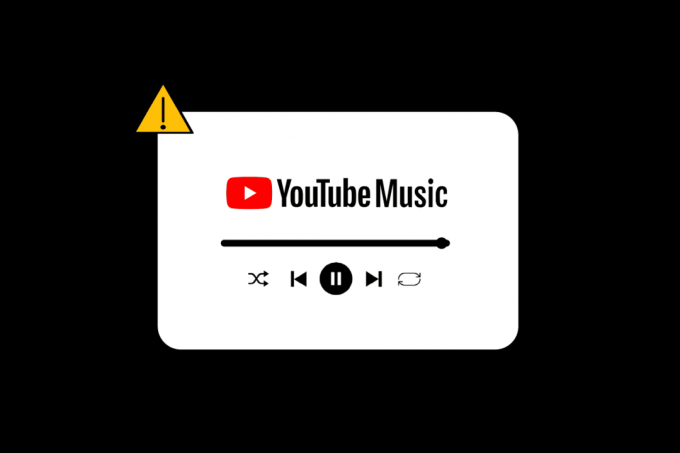
Inhaltsverzeichnis
- So beheben Sie, dass YouTube Music den nächsten Song nicht abspielt
- Methode 1: Abmelden und erneut anmelden
- Methode 2: Cache-Dateien löschen
- Methode 3: Aktualisieren Sie die YouTube Music App
- Methode 4: Updates deinstallieren
- Methode 5: YouTube Music App neu installieren
- Methode 6: Schalten Sie die Batterieoptimierung aus
- Methode 7: Aktivieren Sie die automatische Wiedergabe in der YouTube-App
- Methode 8: Systemaktualisierung durchführen
So beheben Sie, dass YouTube Music den nächsten Song nicht abspielt
YouTube ist nahezu störungsfrei und funktioniert für Milliarden von Nutzern immer reibungslos. Aber wahrscheinlich aufgrund fehlerhafter Softwareeinstellungen auf Ihrem Gerät. Wir haben unten 4 wahrscheinliche und wichtige Ursachen dafür aufgelistet, dass YouTube Music nicht kontinuierlich abgespielt wird.
- Fehler und Störungen: YouTube Music kann im Falle von Fehlern und Störungen eine Reihe von Problemen für einen Benutzer verursachen. Das häufigste Problem, das aufgrund dieser Störungen und Fehler auftritt, ist, dass YouTube-Musik den nächsten Song nicht abspielt. Achten Sie auf Störungen und Fehler, da diese häufig auftreten, wenn Sie eine Anwendung von einer Website eines Drittanbieters installieren. Laden Sie Ihre Anwendungen immer von einer vertrauenswürdigen Quelle herunter, in diesem Fall vom Google Play Store.
- Beschädigte Cache-Dateien: Ein weiterer wichtiger Grund dafür, dass YT Music beim Casting-Problem nicht den nächsten Song abspielt, sind beschädigte Cache-Dateien. Wenn die Software weiterhin Fehler ausgibt, weil einige Funktionen nicht funktionieren, kann dies daran liegen, dass der Cache-Speicher/Ordner dieser bestimmten App voll ist und Sie sie löschen müssen.
- Batterieoptimierung: Die Batterieoptimierung ist gut für Ihr Telefon und hilft bei der Verlängerung der Batterielebensdauer. Das Einschalten der Batterieoptimierung wird jedoch auch für die Verringerung der Leistung Ihres Telefons verantwortlich sein.
- Veraltete Software: Wenn YouTube Music die Songs in der Warteschlange nicht automatisch abspielt, ist es sehr wahrscheinlich, dass Sie eine veraltete Version von YouTube Music verwenden. Nicht aktualisierte Versionen von YouTube Music können auf mehr Fehler und Störungen stoßen, da sie nicht mehr Teil des Sicherheits- und Entwicklungsteams sind, sie sind einfach da, ohne Kontrolle und Überwachung. Es wird dringend empfohlen, eine aktualisierte Version der Software zu verwenden. Die aktualisierte Version schützt Sie vor unerwarteten Fehlern.
YouTube und Youtube Musik sind Teil unseres täglichen Lebens geworden, und nicht nur unseres, seit dem 12. November 2015 ist es mit seiner Reichweite in über 100 Ländern Teil des täglichen Lebens von Millionen von Kunden. Stellen Sie sich nun vor, Sie sind im Auto und jammen mit Ihren Freunden zu Ihren Lieblingshits und peppiger Musik und Sie müssen jedes Mal Ihr Telefon entsperren, um zum nächsten Song zu wechseln. Wie irritierend und wie ein Stimmungskiller das wäre. Es ist sehr frustrierend, manuell zu jedem nächsten Song zu gehen.
Aber keine Sorge, wir haben unten die möglichen Korrekturen für YouTube Music aufgelistet, die nicht kontinuierlich abgespielt werden
Methode 1: Abmelden und erneut anmelden
Das Ab- und Anmelden bei Ihrem Google-Konto ist eine der einfachsten Möglichkeiten. YouTube Music kann den Autoplay-Fehler aufgrund ungenauer Kontoeinstellungen auslösen, die für dieses Problem verantwortlich sein könnten. Befolgen Sie die unten angegebenen Schritte:
So melden Sie sich von Ihrem Konto ab:
1. Start YouTube-App und tippen Sie auf Ihre Profilbild
2. Tippen Sie auf Ihre Kontobezeichnung oben.
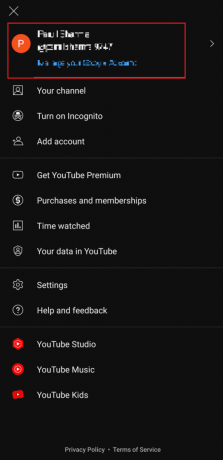
3. Tippen Sie auf Konten verwalten.

4. Tippen Sie auf das Konto, das Sie von Ihrem Gerät entfernen möchten.
5. Tippen Sie auf Gerät entfernen Möglichkeit.
Anmerkung 1: Gerät entfernen entfernt alle Apps, die mit dieser E-Mail-ID angemeldet waren.
Anmerkung 2: Neu starten Ihr Telefon, bevor Sie sich erneut anmelden.
Um sich bei Ihrem Konto auf YouTube Music anzumelden
1. Starte den Youtube Musik App.
2. Tippen Sie auf ANMELDEN Möglichkeit.

3. Wählen Sie ein bestehendes Konto, oder tippen Sie auf + Symbol um ein neues Konto hinzuzufügen.
Lesen Sie auch:So löschen Sie die Bibliothek auf YouTube TV
Methode 2: Cache-Dateien löschen
Cache-Speicher kann dazu führen, dass Ihre App auf Fehler und Störungen stößt, die leicht vermieden werden können, wenn Sie die Cache-Datei der jeweiligen App löschen. Um die Cache-Datei zu löschen, folgen Sie den angegebenen Schritten:
Hinweis: Schritte können sich von Hersteller zu Hersteller ändern, hier haben wir Oneplus Nord verwendet
1. Offen Einstellungen auf Ihrem Telefon
2. Wählen Anwendungen

3. Tippen Sie auf App-Verwaltung
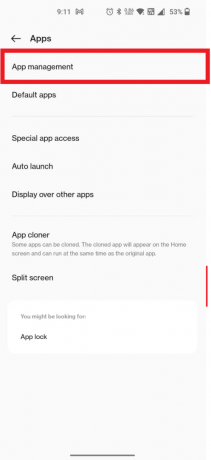
4. Scrollen Sie nach unten und tippen Sie auf Youtube Musik
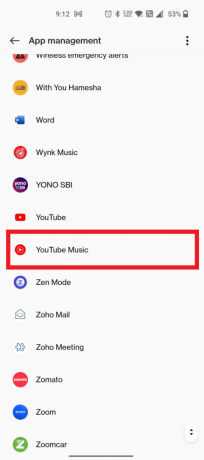
5. Tippen Sie auf Speichernutzung.

6. Tippen Sie auf die Cache leeren Und Daten löschen Option zum Löschen aller zugehörigen Daten von Ihrem Gerät.

Um zu überprüfen, ob das Problem behoben ist Neustart dein Gerät/Telefon und führe die YouTube Music App erneut aus.
Lesen Sie auch:YouTube-Fehler 400 in Google Chrome beheben
Methode 3: Aktualisieren Sie die YouTube Music App
Veraltete Software ist einer der Hauptgründe dafür, dass YouTube-Musik nicht die vollständige Wiedergabeliste abspielt. Versuchen Sie, die Software auf die neueste Version zu aktualisieren, um diesen Fehler zu beheben. Führen Sie die folgenden Schritte aus, um diesen Autoplay-Fehler zu beheben:
1. Öffne das GoogleSpielladen App.
2. Suche nach dem Youtube Musik App.
3. Tippen Sie auf Aktualisieren Möglichkeit.
Notiz: Wenn die Funktion zum automatischen Aktualisieren von Apps aktiviert ist, haben Sie nur die Möglichkeit, die App entweder zu deinstallieren oder die App zu öffnen.
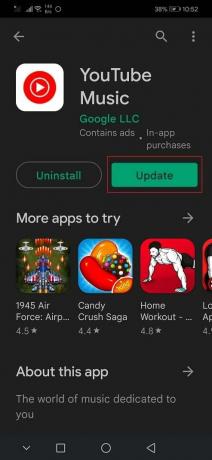
Öffnen Sie YouTube Music nach dem Update und prüfen Sie, ob die Autoplay-Funktion funktioniert
Methode 4: Updates deinstallieren
Als wir darüber gesprochen haben, wie die Verwendung einer aktualisierten Version der YouTube Music-Anwendung Ihnen helfen könnte, den Autoplay-Fehler zu beheben. In ähnlicher Weise funktioniert die aktualisierte Version einiger Apps manchmal möglicherweise nicht so effizient und löst zufällige Fehler aus, da sie möglicherweise nicht mit der Konfiguration Ihres Geräts kompatibel ist. Sie können versuchen, das neueste Update zu deinstallieren, wenn YT Music den nächsten Song nicht abspielt, wenn der Casting-Fehler in dieser bestimmten Version / diesem Update davor nicht bestand. Wenn die Deinstallation des Updates nicht funktioniert, können Sie die App der vorherigen Version von einer Website eines Drittanbieters herunterladen.
Notiz: Wir raten davon ab, Websites von Drittanbietern zu verwenden, um Ihre Apps zu installieren, da diese möglicherweise Fehler und Störungen aufweisen.
Methode 5: YouTube Music App neu installieren
Das Löschen der gesamten Daten der App und das anschließende Neustarten kann Ihnen helfen, wenn YouTube-Musik den nächsten Song nicht abspielt. Befolgen Sie die unten angegebenen Schritte:
1. Starte den Google Play Store App.
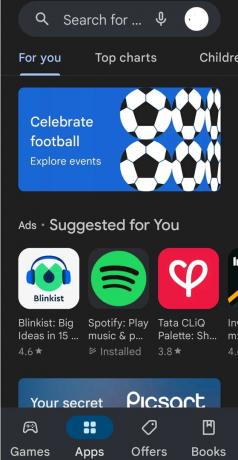
2. Suchen nach Youtube Musik App.
3. Tippen Sie auf Deinstallieren Option aus dem Menü.
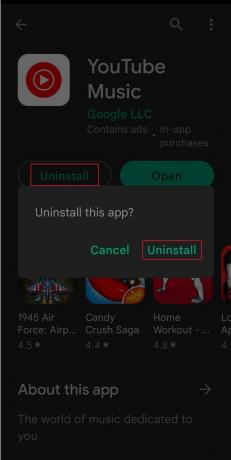
4. Wählen Sie dann die Option Deinstallieren, um die Deinstallation der App zu bestätigen Starte das Gerät neu um temporäre Dateien zu löschen.
5. Dann öffnen Google Play Store App und gehen Sie zu Youtube Musik.
6. Tippen Sie abschließend auf Installieren Möglichkeit.
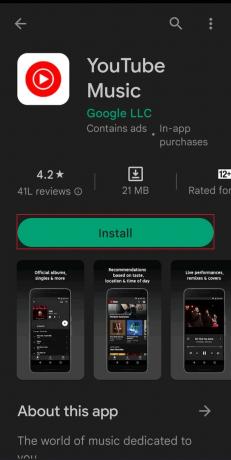
Als weiteren Schritt können Sie nach noch ausstehenden temporären Dateien suchen und diese ebenfalls löschen, bevor Sie die App erneut auf Ihrem Gerät installieren.
Lesen Sie auch:So ändern Sie Ihren YouTube-Kanalnamen
Methode 6: Schalten Sie die Batterieoptimierung aus
Wir können verstehen, dass Sie die Akkulaufzeit Ihres Geräts verlängern möchten und daher die Akkuoptimierung aktiviert haben. Dies kann jedoch einer der Gründe sein, warum YouTube-Musik den nächsten Liedfehler nicht wiedergibt. Führen Sie die folgenden Schritte aus, um die Batterieoptimierung zu deaktivieren, die Ihr Autoplay-Problem lösen könnte:
1. Telefon öffnen Einstellungen.
2. Gehe zu Batterie.
3. Wählen Optimiertes Laden.
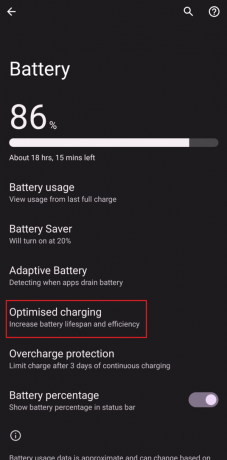
4. Abschalten Batterieoptimierung für YouTube Music.
Methode 7: Aktivieren Sie die automatische Wiedergabe in der YouTube-App
Ihr YouTube und YouTube Music sind mit demselben Gmail-Konto verbunden, daher die Einstellungen auf Ihre YouTube-Einstellungen sind die gleichen wie die Einstellungen in Ihrer YouTube Music-App, wenn Sie sie nicht manuell ändern ihnen. Sie können zu Ihrer YouTube-App gehen und dort die Einstellungen überprüfen. Führen Sie die folgenden Schritte aus, um die automatische Wiedergabe in Ihrer YouTube-App zu aktivieren oder zu überprüfen, ob Sie sie aktiviert haben:
1. Gehe zu YouTube-App
2. Stellen Sie sicher, dass Sie es sind angemeldet aus demselben Gmail-ID bei beiden Apps
3. Gehe zu Einstellungen

4. Tippen Sie auf Automatisches Abspielen.

5. Wenn es ausgeschaltet ist, schalten Sie es ein Mach es an
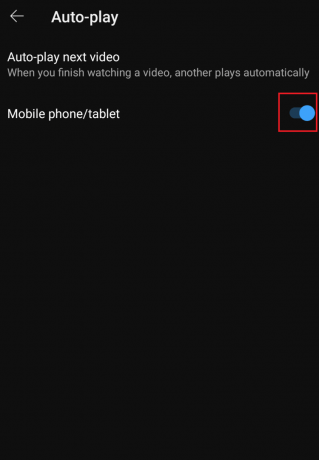
Lesen Sie auch:Beheben Sie den Android-Kein-Befehl-Fehler
Methode 8: Systemaktualisierung durchführen
Wenn der Fehler „Youtube Music not playing next song“ weiterhin besteht, können Sie auch auf Ihrem gesamten Gerät nach Software-Updates suchen. Es besteht die Möglichkeit, dass die veraltete Version des Geräts den Fehler verursacht und nicht die YouTube Music App. Um Ihr Gerät zu aktualisieren, führen Sie die folgenden Schritte aus und lösen Sie das Problem, dass YouTube Music nicht kontinuierlich abgespielt wird.
Notiz: Stellen Sie sicher, dass Ihr Gerät verbunden ist W-lan.
1. Öffnen Sie Ihr Smartphone Einstellungen App.
2. Wähle aus Über Telefon Möglichkeit.
3. Tippen Sie auf Auf Updates prüfen Möglichkeit.
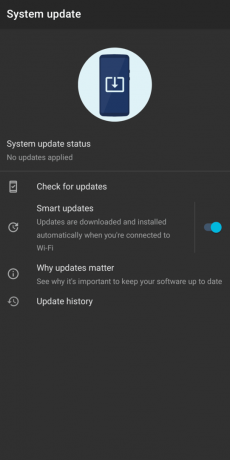
4. Wenn ein Update verfügbar ist, ein Aktualisieren Schaltfläche erscheint. Tippen Sie darauf.
5. Installieren Sie die Aktualisierungen und Ihr Gerät wird Neustart.
Häufig gestellte Fragen (FAQs)
Q1. Warum funktioniert die automatische Wiedergabe bei YouTube Music nicht?
Ans. AutoPlay funktioniert möglicherweise nicht auf YouTube aufgrund beschädigter Daten der mobilen YouTube-Anwendung. Ein veralteter Webbrowser oder eine Fehlkonfiguration Ihres Browsers wie DRM-Einstellungen usw. kann dieses Problem auch verursachen.
Q2. Warum hört YouTube nach ein paar Songs auf zu spielen?
Ans. Zu viel Speicherplatz im Cache kann die App verlangsamen, was dazu führt, dass Songs zu häufig angehalten werden. Sie können den YouTube-Cache löschen, indem Sie die oben genannten Schritte ausführen.
Q3. Warum stoppt meine YouTube Music immer wieder?
Ans. Stoppen Sie zuerst YouTube Music vollständig und starten Sie es dann neu. Meistens kann das Schließen der App die meisten Probleme beheben. Wenn das nicht funktioniert, können Sie die App mit den obigen Schritten deinstallieren. Manchmal können Dateien während Updates beschädigt werden und eine Neuinstallation ist erforderlich.
Q4. Warum hört meine Musik plötzlich auf zu spielen?
Ans. Wenn Ihr Energiesparmodus aktiviert ist, wird Ihre YouTube-Musik-App aufgrund von Batteriesparalgorithmen möglicherweise nicht mehr wiedergegeben oder sogar automatisch geschlossen, um Batterie zu sparen. Wenn das Problem während oder nach der Aktualisierung Ihres Geräts auf die neueste Android-Version aufgetreten ist, könnte es sich um ein Systemproblem handeln.
Empfohlen:
- So stornieren Sie eine Groupon-Bestellung
- Reddit-Chat-Fehler beim Laden von Inhalten behoben
- Beheben Sie das Pufferungsproblem von YouTube TV im Browser
- Reparieren Sie YouTube Picture in Picture funktioniert nicht
In dem Artikel haben wir die meisten Korrekturen erwähnt YouTube-Musik spielt nächstes Lied nicht Fehler, auf den die Benutzer stoßen können. Wir hoffen, dass dies Ihnen hilft, Ihr YouTube Music-Problem zu lösen, das nicht kontinuierlich abgespielt wird, und Sie können jetzt ununterbrochenes und ungehindertes Musik-Streaming genießen. Haben Sie jetzt ein fröhliches Musikerlebnis, da Sie nicht ständig manuell wechseln oder zum nächsten Song wechseln müssen. Wenn ja, lassen Sie uns wissen, welche der Methoden Ihnen am meisten geholfen hat und wie. Wenn Sie weitere Fragen oder Vorschläge haben, können Sie diese im Kommentarbereich ablegen.

Elon Decker
Elon ist Tech-Autor bei TechCult. Er schreibt seit etwa 6 Jahren Anleitungen und hat viele Themen behandelt. Er liebt es, Themen rund um Windows, Android und die neuesten Tricks und Tipps zu behandeln.



